Thủ Thuật Công Nghệ, Tin tức
Update Driver Card Màn Hình Mới Nhất 2025 Đơn Giản Tại Nhà
Bạn đang chơi game hoặc thiết kế đồ họa nhưng máy tính thường xuyên giật lag? Có thể nguyên nhân đến từ việc bạn chưa update driver card màn hình đúng cách. Bài viết này sẽ hướng dẫn chi tiết cách cập nhật driver mới nhất 2025, giúp tăng tốc hiệu suất và hạn chế lỗi hiển thị – đặc biệt đơn giản, ai cũng làm được!
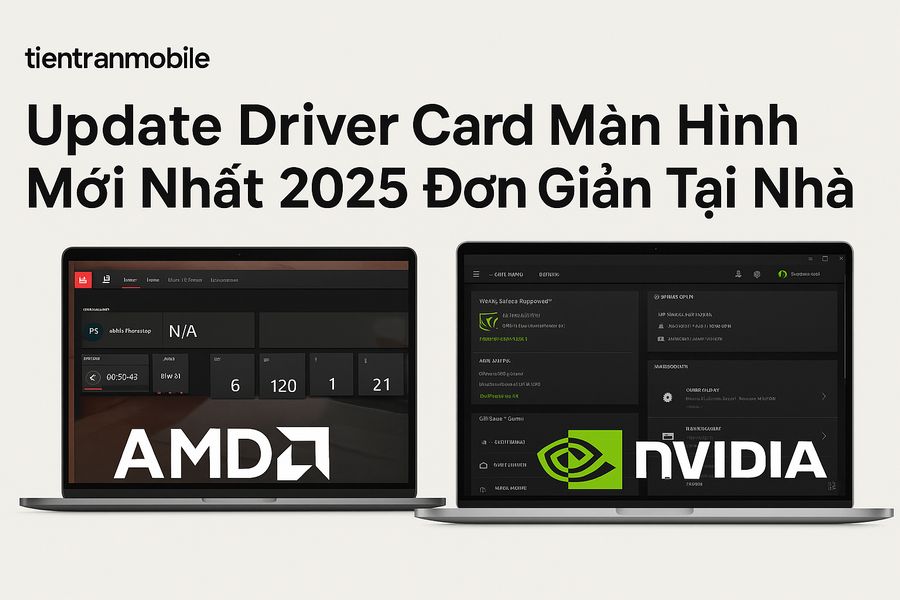
Driver Card Màn Hình Là Gì?
Driver card màn hình là phần mềm trung gian giúp hệ điều hành (Windows, Linux, macOS…) “giao tiếp” với phần cứng card đồ họa (GPU) trong máy tính. Nói cách khác, driver là “ngôn ngữ” để hệ điều hành hiểu và khai thác tối đa hiệu năng của card màn hình. Nếu thiếu driver hoặc driver bị lỗi thời, máy tính có thể hoạt động kém mượt mà, gặp lỗi hiển thị, hiệu suất chơi game giảm hoặc thậm chí không thể sử dụng một số tính năng của card màn hình.
Tại sao driver lại cần thiết?
- Tối ưu hiệu suất phần cứng: Driver cung cấp các thuật toán, lệnh xử lý chuyên sâu cho card màn hình, giúp tận dụng hiệu suất tối đa.
- Hỗ trợ chức năng mới: Nhà sản xuất card màn hình liên tục nâng cấp driver để hỗ trợ công nghệ và tính năng đồ họa mới (VD: Ray Tracing, DLSS trên card NVIDIA…).
- Khắc phục lỗi bảo mật: Driver cũ có thể tồn tại lỗ hổng bảo mật, việc cập nhật thường xuyên giúp hệ thống an toàn hơn.
Việc hiểu rõ driver card màn hình là gì sẽ giúp bạn thấy tầm quan trọng của việc update driver card màn hình đúng thời điểm và đúng cách.

Tại Sao Cần Update Driver Card Màn Hình?
Nếu bạn đang tự hỏi liệu có thật sự cần thiết phải cập nhật driver card màn hình hay không, hãy cùng điểm qua một số lý do chính:
- Tối ưu Hiệu Suất
- Các nhà sản xuất (NVIDIA, AMD, Intel) thường phát hành driver mới để tối ưu cho những tựa game hoặc phần mềm mới nhất.
- Bạn sẽ thấy FPS (Frames Per Second) tăng, hoặc giảm hiện tượng giật lag khi chơi game.
- Sửa Lỗi Tương Thích
- Phiên bản driver cũ có thể xung đột với phiên bản hệ điều hành mới hoặc xung đột với các phần mềm khác.
- Cập nhật driver giúp giảm thiểu lỗi màn hình xanh, treo máy hoặc hiển thị sai.
- Thêm Tính Năng Mới
- Driver mới thường bổ sung công nghệ mới như Ray Tracing (NVIDIA), FidelityFX (AMD) hoặc tối ưu nhiều tính năng liên quan đến xử lý đồ họa.
- Bạn có thể tiếp cận các tiện ích mới, tăng trải nghiệm người dùng.
- Đảm Bảo Bảo Mật
- Bản cập nhật driver còn khắc phục các lỗ hổng bảo mật, giúp hệ thống an toàn hơn trước các cuộc tấn công tiềm ẩn.
Đến đây, bạn đã thấy lý do vì sao việc update driver card màn hình lại quan trọng. Tiếp theo, chúng ta sẽ khám phá cụ thể hơn về những lợi ích mà việc cập nhật driver mang lại.

Những Lợi Ích Khi Cập Nhật Driver Card Màn Hình Đúng Cách
Khi driver card màn hình được cập nhật đúng cách, bạn sẽ nhận được rất nhiều lợi ích:
- Hiệu Năng Tối Ưu
- Thử nghiệm của một số trang công nghệ cho thấy việc cập nhật driver card màn hình có thể tăng hiệu năng chơi game từ 5% đến 20%, tùy từng game và phiên bản driver.
- Đồ Họa Sắc Nét, Ít Lỗi Hơn
- Driver mới thường đi kèm profile hiển thị màu sắc chính xác hơn, xử lý đổ bóng (shading), khử răng cưa (anti-aliasing) tốt hơn.
- Giảm hiện tượng giật hình, xé hình (screen tearing) hoặc hình ảnh bị nhòe.
- Tăng Tuổi Thọ Phần Cứng
- Một driver ổn định giúp card màn hình hoạt động ở mức hiệu suất phù hợp, tránh quá tải hay quá nhiệt, gián tiếp kéo dài tuổi thọ của phần cứng.
- Tránh Xung Đột Phần Mềm
- Driver lỗi thời có thể xung đột với các phần mềm biên tập video, làm đồ họa 3D… khi các phần mềm này cập nhật bản mới.
- Việc update driver card màn hình thường xuyên sẽ đảm bảo tính tương thích, ổn định khi làm việc.
- Bảo Mật Tốt Hơn
- Các lỗ hổng trong driver cũ có thể tạo điều kiện cho hacker tấn công.
- Driver mới luôn đi kèm bản vá bảo mật, bảo vệ dữ liệu và thiết bị tốt hơn.

Cách Kiểm Tra Driver Card Màn Hình Hiện Tại
Trước khi tiến hành update driver card màn hình, bạn cần xác định phiên bản driver hiện tại. Có nhiều cách để thực hiện, dưới đây là phương pháp đơn giản trên Windows:
- Sử dụng DirectX Diagnostic Tool (dxdiag)
- Mở hộp thoại “Run” (phím tắt Windows + R), gõ dxdiag rồi nhấn Enter.
- Chuyển sang tab Display (hoặc Render, Display 2 nếu bạn có nhiều card đồ họa).
- Bạn sẽ thấy tên card màn hình, dung lượng, và phiên bản driver đang dùng (Driver Version).
- Kiểm tra bằng Device Manager
- Nhấn chuột phải vào nút Start → Device Manager.
- Tìm đến mục Display adapters, nhấn đúp để xem card màn hình.
- Chuột phải chọn Properties → Tab Driver để xem phiên bản driver.
- Phần mềm của hãng
- Nếu bạn có card màn hình NVIDIA, có thể mở NVIDIA Control Panel hoặc GeForce Experience để xem thông tin driver.
- Với AMD, dùng Radeon Software.
- Với Intel, dùng Intel Graphics Command Center.
Khi đã nắm rõ phiên bản driver hiện tại, bạn sẽ dễ dàng so sánh với phiên bản mới nhất trên trang chủ hoặc trên các công cụ cập nhật để quyết định cập nhật.
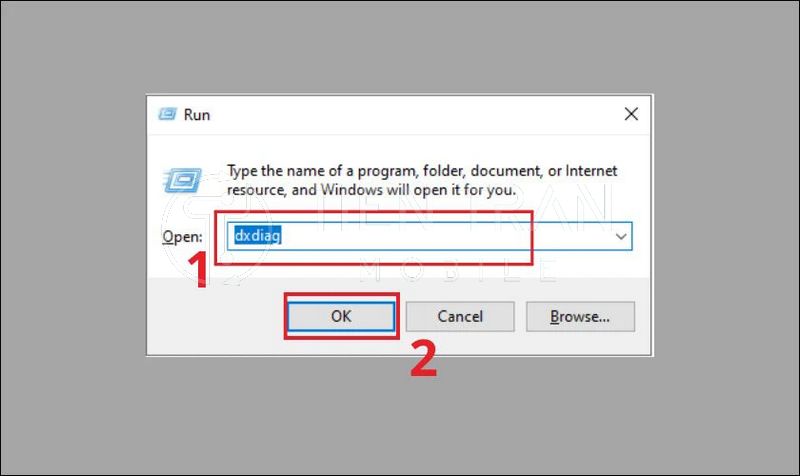
Các Cách Update Driver Card Màn Hình Hiệu Quả
Có nhiều cách update driver card màn hình. Dưới đây là bốn phương pháp phổ biến và hiệu quả nhất:
Cập Nhật Driver Qua Windows Update
- Mở Windows Update: Vào Start → Settings → Update & Security → Windows Update.
- Kiểm Tra Bản Cập Nhật: Nhấn nút Check for updates.
- Tự Động Cài Đặt: Windows sẽ tự động tải và cài đặt phiên bản driver mới nếu có sẵn.
Ưu điểm:
- Dễ thực hiện, tích hợp sẵn trong hệ điều hành.
- Tự động tìm driver tương thích.
Nhược điểm:
- Thường cập nhật driver chậm hơn so với bản phát hành chính thức từ nhà sản xuất.
- Không phải lúc nào cũng có bản mới nhất.
Cập Nhật Driver Qua Device Manager
- Mở Device Manager: Chuột phải nút Start → Device Manager.
- Chọn Card Màn Hình: Mở rộng mục Display adapters, nhấp chuột phải vào tên card màn hình → Update driver.
- Chọn Search automatically for updated driver software: Windows sẽ tự động tìm driver mới nhất.
Ưu điểm:
- Thao tác trực tiếp, không cần phần mềm phụ.
- Có thể chủ động gỡ driver cũ và cài lại driver mới ngay trong Device Manager.
Nhược điểm:
- Driver cập nhật qua kênh này có thể không phải bản mới nhất.
- Phụ thuộc vào cơ sở dữ liệu của Microsoft.
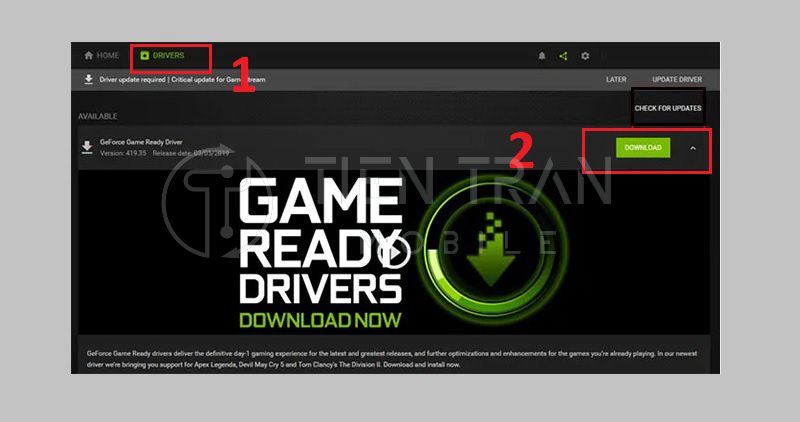
Cập Nhật Driver Qua Website Hãng (Intel, AMD, NVIDIA)
- Truy Cập Website Chính Hãng:
- NVIDIA: https://www.nvidia.com/Download/index.aspx
- AMD: https://www.amd.com/en/support
- Intel: https://www.intel.com/content/www/us/en/support.html
- Chọn Thông Tin Card: Chọn dòng sản phẩm (VD: GeForce, Radeon, Intel UHD/Arc…), hệ điều hành…
- Tải Về Và Cài Đặt: Tải gói driver, sau đó chạy file cài đặt (exe) theo hướng dẫn.
Ưu điểm:
- Luôn có phiên bản driver mới nhất và chính thức từ nhà sản xuất.
- Đảm bảo độ tương thích và hiệu suất tối ưu.
Nhược điểm:
- Phải xác định chính xác model card màn hình.
- Quy trình tải và cài đặt thủ công, tốn thời gian hơn so với phương pháp tự động.
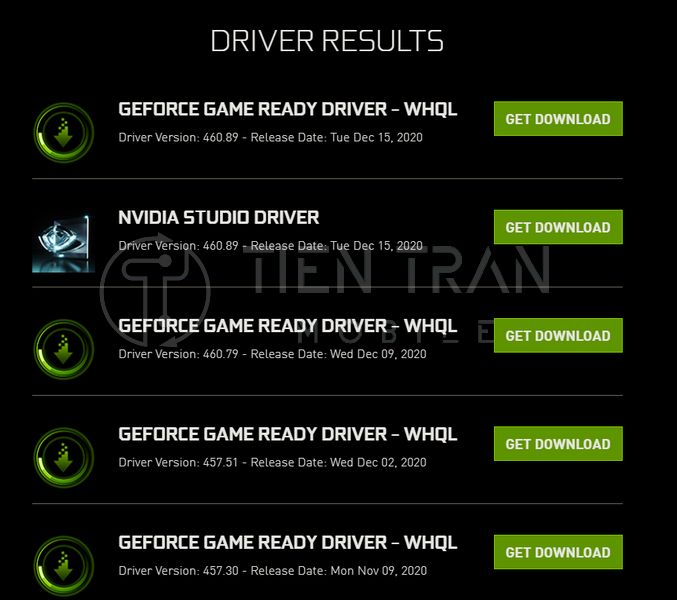
Sử Dụng Phần Mềm NVIDIA GeForce Experience
- Dành riêng cho người dùng card đồ họa NVIDIA GeForce.
- Ứng dụng GeForce Experience sẽ tự động kiểm tra và thông báo khi có driver mới.
- Bạn chỉ cần nhấn Download và đợi quá trình cài đặt hoàn tất.
Ưu điểm:
- Giao diện thân thiện, cập nhật driver tự động.
- Tối ưu game (game optimization) dựa trên cấu hình của bạn.
Nhược điểm:
- Chỉ hỗ trợ card NVIDIA.
- Có thể chiếm một phần tài nguyên hệ thống nếu chạy nền thường xuyên.
Dưới đây là bảng so sánh nhanh các phương pháp cập nhật driver (để bạn tiện hình dung hơn):
| Phương Pháp | Ưu Điểm | Nhược Điểm | Đối Tượng Phù Hợp |
| Windows Update | – Dễ thực hiện – Tự động | – Cập nhật chậm – Không phải lúc nào cũng là bản mới | Người mới, muốn cách đơn giản |
| Device Manager | – Không cần phần mềm phụ – Chủ động gỡ driver cũ | – Cơ sở dữ liệu driver hạn chế – Chưa chắc bản mới | Người dùng Windows mức trung bình |
| Website Hãng (Intel/AMD/NVIDIA) | – Luôn có bản mới nhất – Chính chủ, tin cậy | – Phải tải thủ công – Cần biết rõ model | Người dùng thành thạo, muốn tối ưu hiệu năng |
| NVIDIA GeForce Experience (chỉ NVIDIA) | – Tự động – Có tính năng tối ưu game | – Chỉ cho card NVIDIA – Tiêu tốn tài nguyên nền | Game thủ, dân đồ họa dùng card NVIDIA |
>> Xem thêm các dịch vụ tại đây
Thu mua đồ công nghệ cũ – định giá nhanh, nhận tiền ngay
Thu mua điện thoại cũ giá cao tại TP.HCM – uy tín & minh bạch
Trang chủ của iPhone – khám phá giao diện & mẹo sử dụng
Tổng hợp cách chụp màn hình Oppo A3s/A5s – chuẩn không cần chỉnh
Hướng Dẫn Update Driver Card Màn Hình Chi Tiết Từng Bước
Trong phần này, chúng ta sẽ đi từng bước cụ thể, áp dụng cho hầu hết card màn hình (NVIDIA, AMD, Intel). Quy trình dưới đây giả định bạn update driver card màn hình thủ công từ trang web chính hãng – phương pháp được khuyến nghị vì mức độ tin cậy và khả năng tối ưu cao nhất.
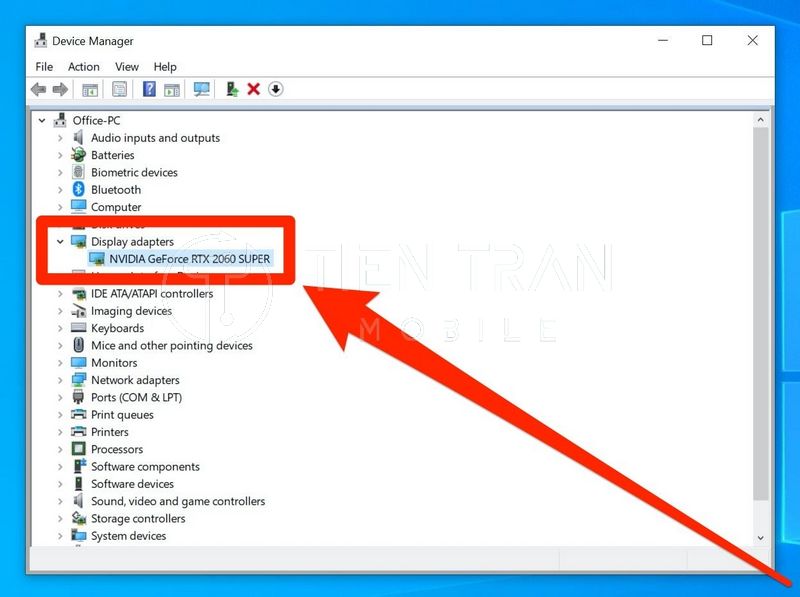
Bước 1: Xác Định Loại Card Màn Hình
- Mở Device Manager: Nhấn chuột phải nút Start → Device Manager.
- Tìm Mục Display adapters: Bạn sẽ thấy tên card màn hình (VD: NVIDIA GeForce RTX 3060, AMD Radeon RX 6600, Intel UHD Graphics…).
- Ghi Nhớ Tên Model: Điều này giúp bạn tìm đúng driver trên trang chủ.
Ngoài ra, bạn cũng có thể dùng lệnh dxdiag (trong Run) → Tab Display để xem tên model card.
Bước 2: Tải Driver Tương Ứng Từ Website Chính Hãng
- Truy cập:
- NVIDIA: https://www.nvidia.com/Download/index.aspx
- AMD: https://www.amd.com/en/support
- Intel: https://www.intel.com/content/www/us/en/support.html
- Chọn đúng dòng card, hệ điều hành (Windows 10, Windows 11, 64-bit…) và ngôn ngữ nếu cần.
- Nhấn Download để tải file cài đặt về máy.
Mẹo: Kiểm tra kỹ model trước khi tải, tránh trường hợp chọn nhầm driver, đặc biệt là với các card AMD cũ hoặc card tích hợp Intel đời cũ.
Bước 3: Tiến Hành Cài Đặt Driver
- Nhấn đúp vào file cài đặt (exe): Quá trình giải nén bắt đầu, bạn chỉ cần chờ vài giây đến vài phút.
- Làm Theo Hướng Dẫn: Mỗi hãng sẽ có giao diện cài đặt riêng, nhưng về cơ bản, bạn chỉ cần Next → Agree → Install.
- Chọn Cài Đặt Custom (nếu cần):
- NVIDIA, AMD thường cho phép chế độ cài đặt “Express” hoặc “Custom”.
- Express (hoặc Express Install) sẽ tự động gỡ driver cũ và cài driver mới.
- Custom cho phép bạn chọn thành phần muốn cài, hoặc clean install để gỡ sạch driver cũ.
Bước 4: Khởi Động Lại Máy Tính
- Sau khi cài xong, hệ thống thường yêu cầu Restart để driver mới được áp dụng hoàn toàn.
- Hãy lưu lại công việc đang làm, đóng các chương trình khác rồi nhấn Restart Now.
- Sau khi khởi động lại, bạn có thể vào Device Manager để kiểm tra phiên bản driver mới.
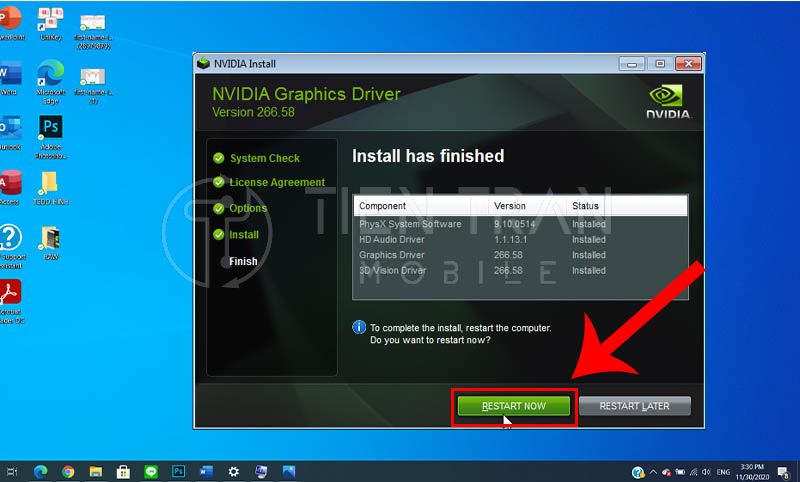
Lưu Ý Trước Khi Tiến Hành Cập Nhật Driver
Để đảm bảo quá trình update driver card màn hình diễn ra suôn sẻ, hãy ghi nhớ các lưu ý sau:
- Sao Lưu Dữ Liệu Quan Trọng
- Mặc dù việc cài driver mới hiếm khi gây mất dữ liệu, nhưng bạn vẫn nên sao lưu những tài liệu quan trọng để phòng ngừa rủi ro.
- Kiểm Tra Yêu Cầu Hệ Thống
- Đảm bảo driver bạn tải tương thích với phiên bản Windows đang dùng (32-bit hay 64-bit, Windows 10 hay 11…).
- Nên đọc phần Release Notes (nếu có) trên trang chủ hãng để biết rõ yêu cầu.
- Tắt Tạm Phần Mềm Diệt Virus (Tùy Chọn)
- Một số phần mềm diệt virus có thể chặn file cài đặt driver nếu nhận diện nhầm.
- Nếu xảy ra lỗi, hãy tạm tắt phần mềm diệt virus và thử cài lại.
- Sử Dụng Nguồn Điện Ổn Định
- Đảm bảo máy tính (đặc biệt là laptop) được cắm nguồn điện hoặc pin đủ để tránh gián đoạn.
- Việc mất điện hoặc sập nguồn giữa chừng có thể gây lỗi hệ thống.
- Ghi Nhớ Phiên Bản Driver Cũ
- Nếu driver mới gặp lỗi, bạn còn cách quay lại (roll back) phiên bản cũ.
- Ghi lại hoặc giữ file cài đặt cũ (nếu có).
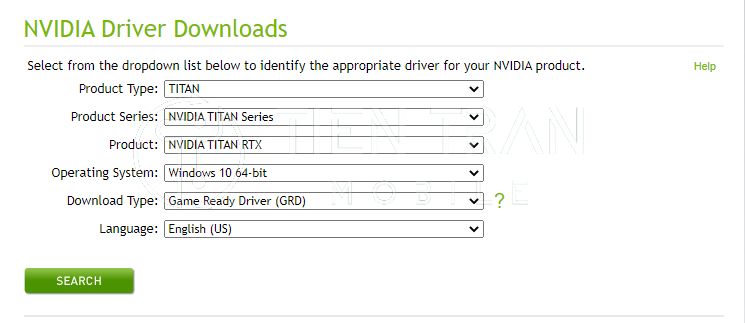
Những Lỗi Phổ Biến Cần Tránh Khi Update Driver Card Màn Hình
- Cài Nhầm Phiên Bản
- Tải nhầm driver cho dòng card khác, hệ điều hành khác dẫn đến lỗi hiển thị, xung đột.
- Giải pháp: Kiểm tra thông số kỹ trước khi tải.
- Không Gỡ Sạch Driver Cũ
- Xung đột driver cũ – driver mới có thể gây màn hình xanh (BSOD) hoặc treo máy.
- Giải pháp: Sử dụng chức năng “Clean Install” hoặc gỡ driver bằng DDU (Display Driver Uninstaller) trước khi cài mới.
- Cập Nhật Thiếu Thành Phần
- Một số driver có kèm các gói thư viện quan trọng như PhysX (với NVIDIA). Bỏ qua có thể gây lỗi khi chơi game.
- Giải pháp: Chọn cài đầy đủ (Express Install) hoặc tích vào các thành phần quan trọng khi cài đặt Custom.
- Chưa Khởi Động Lại Sau Khi Cài
- Driver chưa được áp dụng hoàn toàn, hệ thống vẫn sử dụng driver cũ.
- Giải pháp: Luôn khởi động lại máy theo yêu cầu cài đặt.
- Tải File Driver Từ Nguồn Không Chính Thống
- Driver không rõ nguồn gốc tiềm ẩn mã độc, virus hoặc thiếu tính tương thích.
- Giải pháp: Chỉ tải từ trang chủ hãng (NVIDIA, AMD, Intel) hoặc trang uy tín.
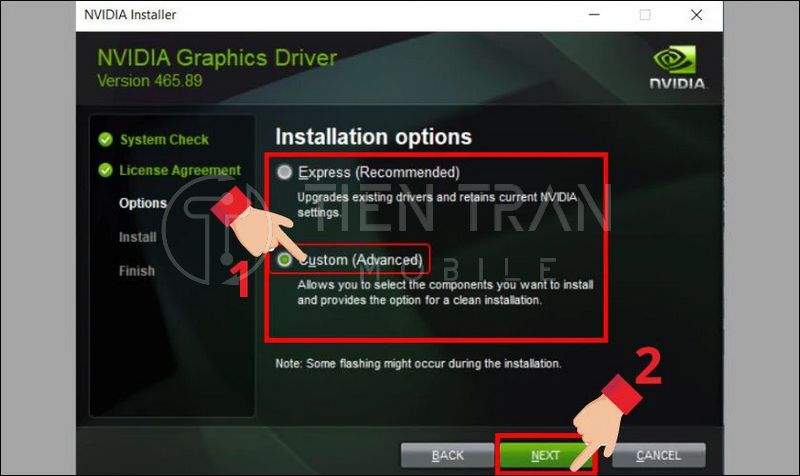
Câu Hỏi Thường Gặp Khi Cập Nhật Driver Card Màn Hình
Người dùng thường thắc mắc có nên cập nhật driver card màn hình không, cập nhật bằng cách nào, có gây lỗi không và làm sao khắc phục khi màn hình bị đen sau cập nhật. Những câu hỏi này giúp đảm bảo hiệu năng và độ ổn định khi sử dụng.
Tôi Có Cần Update Driver Thường Xuyên Không?
- Câu trả lời: Tùy vào nhu cầu. Nếu bạn là game thủ, thường xuyên cập nhật game mới, nên cập nhật driver card màn hình khoảng 1-2 tháng/lần hoặc khi có driver tối ưu cho tựa game mới. Nếu bạn chỉ dùng máy tính cho công việc văn phòng, lướt web, có thể cập nhật ít thường xuyên hơn, chừng 3-4 tháng/lần hoặc khi gặp trục trặc.
Làm Thế Nào Để Gỡ Cài Đặt Driver Cũ?
- Câu trả lời:
- Cách đơn giản là vào Device Manager → chọn card màn hình → Uninstall device.
- Nếu muốn gỡ sạch hoàn toàn, dùng công cụ DDU (Display Driver Uninstaller) trong chế độ Safe Mode, sau đó cài driver mới.
- Phương pháp này hữu ích khi bạn đổi từ card NVIDIA sang AMD (hoặc ngược lại), tránh xung đột giữa các driver.
Cập Nhật Sai Driver Có Làm Hỏng Card Màn Hình Không?
- Câu trả lời: Phần lớn trường hợp, cài sai driver không làm hỏng phần cứng, nhưng có thể khiến máy tính lỗi màn hình, không hiển thị đúng độ phân giải hoặc treo máy. Chỉ cần gỡ driver sai và cài lại driver đúng là được. Tuy nhiên, để tránh rủi ro, luôn kiểm tra kỹ thông số trước khi tải driver.
Có Nên Sử Dụng Phần Mềm Tự Động Update Driver Không?
- Câu trả lời:
- Ưu điểm: Tiết kiệm thời gian, tự động quét và cập nhật.
- Nhược điểm: Có thể cài driver không chính hãng, gây xung đột. Một số phần mềm còn kèm quảng cáo hoặc mã độc.
- Khuyến nghị: Nên cập nhật driver card màn hình từ nguồn chính thức (Windows Update, Device Manager, hoặc trang chủ nhà sản xuất). Phần mềm bên thứ ba chỉ nên dùng nếu bạn thực sự tin tưởng nguồn gốc.
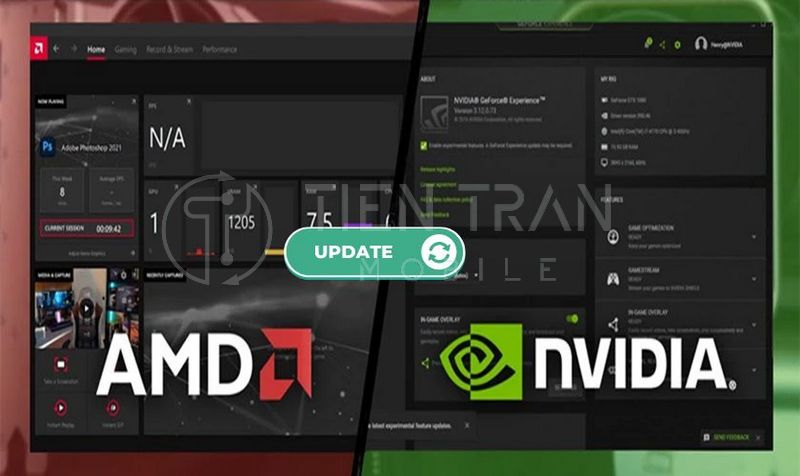
Tổng Kết Và Gợi Ý Dịch Vụ Cài Driver Chuyên Nghiệp Tại Tiến Trần Mobile
Qua bài viết dài và chi tiết này, bạn đã nắm rõ:
- Driver card màn hình là gì và vì sao cần update driver card màn hình thường xuyên.
- Những lợi ích thiết thực khi cập nhật đúng cách, từ hiệu năng, khả năng hiển thị, đến tính bảo mật.
- Cách kiểm tra phiên bản driver hiện tại, cùng các phương pháp cập nhật thông dụng và ưu nhược điểm tương ứng.
- Quy trình cụ thể gồm 4 bước (Xác định loại card → Tải driver từ website chính hãng → Cài đặt → Khởi động lại máy).
- Những lưu ý, lỗi phổ biến cần tránh và giải đáp thắc mắc thường gặp khi cài driver.
Khi Nào Nên Tìm Đến Dịch Vụ Chuyên Nghiệp?
- Nếu bạn cảm thấy quá phức tạp khi tự mình tải và cài driver.
- Nếu bạn lo ngại về khả năng xung đột hoặc gặp lỗi trong quá trình cài đặt.
- Nếu bạn đang cần tối ưu hiệu năng cho những công việc quan trọng (chỉnh sửa video, thiết kế 3D, chơi game nặng…).
Tiến Trần Mobile tự hào cung cấp dịch vụ cài đặt và tối ưu driver card màn hình một cách chuyên nghiệp và nhanh chóng. Chúng tôi sở hữu đội ngũ kỹ thuật viên có kinh nghiệm lâu năm, sẵn sàng tư vấn và hỗ trợ bạn:
- Kiểm tra chi tiết cấu hình máy và tình trạng driver hiện tại.
- Chọn phiên bản driver phù hợp nhất, tránh xung đột, lỗi.
- Tối ưu card màn hình cho nhu cầu chơi game, làm việc đồ họa, dựng phim…
- Bảo hành dịch vụ, đảm bảo trải nghiệm tốt nhất cho khách hàng.
Thông Tin Liên Hệ Tiến Trần Mobile
- Địa chỉ: 284 Cao Đạt, phường 1, Quận 5
- Số điện thoại: 0943354321
- Website: https://tientranmobile.com/
Nếu bạn đang gặp khó khăn về update driver card màn hình, đừng ngần ngại đến ngay Tiến Trần Mobile. Chúng tôi luôn sẵn sàng giải đáp mọi thắc mắc và hỗ trợ bạn nhanh chóng, tận tình.
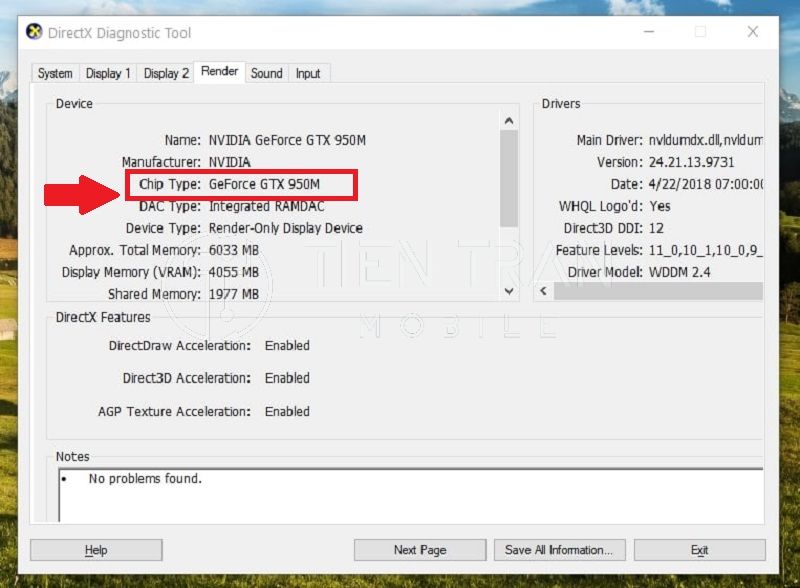
>> Xem thêm các dịch vụ tại đây
Cách chụp màn hình laptop Dell Win 10/7 – vài bước, xong lẹ
Lời Kết
Việc update driver card màn hình là một bước quan trọng giúp bạn khai thác tối đa sức mạnh của phần cứng, đảm bảo hệ thống hoạt động ổn định, an toàn và bền bỉ. Hy vọng với hướng dẫn chi tiết trên, bạn đã có đầy đủ kiến thức và sự tự tin để tự mình cập nhật driver một cách hiệu quả nhất.
Hãy nhớ: Chọn nguồn tin cậy, kiểm tra kỹ phiên bản driver, sao lưu dữ liệu quan trọng, và khi cần, hãy tìm đến đội ngũ chuyên nghiệp để được hỗ trợ tốt nhất. Chúc bạn thành công trong việc cập nhật driver và có những trải nghiệm tuyệt vời trên chiếc máy tính của mình!











